A klasszikus Outlook To-Do sávja nézetben tartja a naptáreseményeket, feladatokat és névjegyeket, de néha további emlékeztetőt is be kell állítania. Ha végzett egy feladattal, egyszerűen távolítsa el a Nyomon követés jelölőt, és az többé nem jelenik meg a To-Do sávon. Ebből a cikkből megtudhatja, hogyan teheti meg mindkettőt.
Megjegyzés: A To-Do sáv a klasszikus Outlookban érhető el. Az új Outlookban és a Microsoft 365-ben a feladatok a Mai nap appal jelennek meg, és a Teendő alkalmazással kezelhetők. További információt a Feladatok létrehozása teendőkkel az Outlookban című témakörben talál.
Az Outlook melyik verzióját használja. Ehhez ellenőrizze, hogy van-e Fájl lap a menüszalagon. Ha van Fájl lapja, a klasszikus Outlookot használja. Ha a Fájl nem jelenik meg, új Outlookot használ.
Emlékeztető felvétele egy feladathoz
Az emlékeztetők akkor segíthetnek, ha sok megjelölt elem van, és kihagyhat egy fontos elemet. Egy emlékeztető jelenik meg, és figyelmet igényel – csakúgy, mint a kezdésre készülő értekezletre vagy találkozóra vonatkozó riasztások.
-
A Feladatok területen kattintson a jobb gombbal egy tevékenységre, majd válassza az Emlékeztető hozzáadása parancsot.
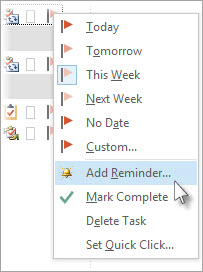
Ha a feladat már meg van nyitva a saját ablakában, válassza a Feladat > Elintézendő > Emlékeztető hozzáadása lehetőséget.
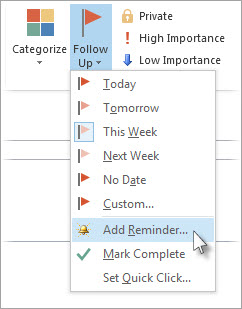
-
Az Egyéni párbeszédpanelen célszerű az alapértelmezett Jelölőt szöveggé módosítani egy világos műveletre, hogy amikor megjelenik az emlékeztető előugró ablak, a szükséges művelet egyértelmű legyen. Beírhatja például ezt: Válasz küldése Annának az engedélykérésre.

-
Az Emlékeztető jelölőnégyzet már be van jelölve, így csak meg kell adnia azt a dátumot és időpontot, amikorra az emlékeztető megjelenítését kéri.
Nyomon követési jelző eltávolítása
-
Kattintson a jobb gombbal az e-mail-üzenetre.
-
Válassza a Nyomon követés > Megjelölés készként lehetőséget.A Nyomon követés jelző zöld pipára változik, és el lesz távolítva a To-Do sávról.
Lásd még
Feladatok létrehozása és megtekintése a klasszikus Outlookban
A To-Do sáv testreszabása a klasszikus Outlookban
Feladatok hozzárendelése és nyomon követése a klasszikus Outlookban










